Google BigQuery'den Verileri Kullanarak Google E-Tablolardaki Raporları Otomatikleştirin
Yayınlanan: 2022-04-12Düzenli pazarlama raporlarının nasıl otomatikleştirileceğine ilişkin serimize devam ediyoruz. Raporların otomatik olarak nasıl güncelleneceği ve e-posta ile Google Analytics ve Google E-Tablolar'a nasıl gönderileceği hakkında zaten konuştuk. Bu makalede, Google BigQuery'den alınan verileri kullanarak Google E-Tablolar'da yerleşik raporlarla aynı şeyi nasıl yapacağınızı öğreneceksiniz.
Kampanyaların gerçek değerini öğrenin
Tüm reklamcılık hizmetlerinizden maliyet verilerini otomatik olarak Google Analytics'e aktarın. Tek bir raporda kampanya maliyetlerini, TBM'yi ve ROAS'ı karşılaştırın.
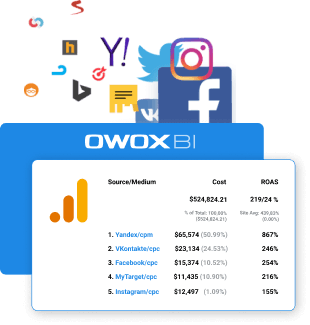
İçindekiler
- Neden Google BigQuery?
- Veri alışverişini otomatikleştirmek kolay
- BigQuery Veri Aktarım Hizmeti
- Google BigQuery'deki verileri birleştirme
- OWOX BI BigQuery Raporları Eklentisi ile çalışma
- Google BigQuery verilerine dayalı olarak Google E-Tablolarda nasıl rapor oluşturulur?
- BigQuery verilerine göre raporları otomatik olarak güncelleyin
- Google Uygulama Komut Dosyasını kullanan e-posta raporları
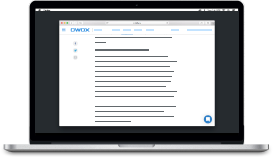
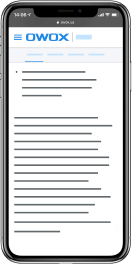
En İyi OWOX İş Zekası Pazarlama Analitiği Vakaları
indirNeden Google BigQuery?
Ayarlardan bahsetmeden önce, bu bulut depolama hizmetine aşina olmayanlar için Google BigQuery'nin özellikleri ve faydaları hakkında birkaç söz.
Google BigQuery'nin Avantajları:
- Terabaytlarca veriyi saniyeler içinde işlemenizi sağlayan hızlı bir bulut çözümü
- Hem küçük hem de büyük şirketler için uygundur
- Uygun maliyetli ve ölçeklendirilmesi kolay
- Sunucu, kapasite rezervasyonu ve bakım gerektirmez
- Şeffaf fiyatlandırma politikası – gizli ücretler olmadan yalnızca işlenen veriler için ödeme yapın
- Veri işlemede esneklik – SQL'deki verilere sahip tablolara erişim ve JavaScript işlevlerini kullanmak da mümkündür
- Güvenilirlik ve emniyet, çok sayıda sertifikayla (PCI DSS, ISO 27001, SOC 2 ve SOC 3 Tip II) onaylanmıştır, böylece müşterilerinizin kredi kartı numaralarını, e-posta adreslerini ve diğer kişisel bilgilerini güvenle saklayabilirsiniz.
Veri alışverişini otomatikleştirmek kolay
Google BigQuery'nin vurgulanmaya değer bir başka özelliği de harici hizmetlerle uygun entegrasyonudur. Depo, veri alışverişini otomatikleştirmeyi kolaylaştıran çok sayıda hazır kitaplık ve bağlayıcıya sahiptir. Örneğin, OWOX BI ile Google Analytics'ten, reklam kaynaklarından, çağrı izleme hizmetlerinden, e-posta haber bültenlerinden vb. verileri BigQuery'ye aktarabilirsiniz:
BigQuery ile çalışmak için daha kullanışlı araçlardan bazılarını burada bulabilirsiniz:
- Dinlenme API'si
- Üçüncü taraf araçlar
- SDK
- JDBC
- ODBC
- komut satırı aracı
BigQuery Veri Aktarım Hizmeti
BigQuery, kısa süre önce, Google'ın reklamcılık hizmetlerinden otomatik olarak veri sağlayan bir Veri Aktarım Hizmeti aracını tanıttı. Şu anda şu hizmetlerle çalışır:
- Google Reklamları
- Kampanya müdürü
- Google Reklam Yöneticisi
- Youtube
Entegrasyonu birkaç tıklamayla ayarlayabilirsiniz, ardından bu hizmetlerden gelen tüm bilgiler BigQuery'de size otomatik olarak sunulur.
Google BigQuery'deki verileri birleştirme
Tam verilere dayalı raporlar oluşturmak ve ardından bunları otomatikleştirmek için BigQuery'deki farklı kaynaklardan gelen verileri birleştirmeniz gerekir. İşte bunun nasıl yapılabileceğine dair bir örnek:
- İlk olarak, Google Analytics'te sitenizden veri toplayın.
- Google E-Tablolar'ı kullanarak diğer kaynaklardan alınan bilgilerle tamamlayın.
- Reklam hizmetlerinden maliyet verilerini ekleyin – örneğin, OWOX BI aracılığıyla.
- Tüm bu verileri BigQuery'ye aktarın. Google Analytics 360 müşterisiyseniz, bunu BigQuery Export özelliğini kullanarak yapabilirsiniz. Google Analytics 360'a sahip değilseniz, OWOX BI'ı bağlayabilir ve Google Analytics'ten Google BigQuery'ye veri aktarmak için kullanabilirsiniz.
- Sitenizdeki verilerle birleştirmek için CRM ve ERP sistemlerinizdeki bilgileri BigQuery'ye aktarın.
- Ayrıca BigQuery'de, her türden Google E-Tablolar'dan daha fazla bilgi indirin
- Çağrı izlemeyi kullanıyorsanız çağrı ve sohbet verilerini BigQuery'ye yükleyin. OWOX BI, beş çağrı/sohbet hizmeti için entegrasyona sahiptir.
- E-posta bültenleri için de aynısını yapın.
- Son olarak, Google ve YouTube reklamcılık hizmetlerinden verileri içe aktaran Veri Aktarım Hizmetini kullanın.
OWOX BI'ye bağlanın ve tüm verilerinizi birleştirmeyi ve uçtan uca analizleri kurmayı ücretsiz deneyin.
OWOX BI BigQuery Raporları Eklentisi ile çalışma
Google BigQuery'deki tüm verileri birleştirdikten, bir anahtar parametreyle bağladıktan ve gerekli raporları oluşturduktan sonra, bu raporların Google E-Tablolar'a yüklenmesini otomatik hale getirebilirsiniz. Bunu yapmak için OWOX BI BigQuery Raporları Eklentisini kullanın. Google Analytics Sayfaları Eklentisine benzer ancak SQL sözdizimi bilgisi gerektirir. BigQuery'deki verilere erişmek için bir SQL sorgusu oluşturmanız gerekir; bunun ardından verileri Google E-Tablolar'da istediğiniz yapıda görürsünüz.

Google BigQuery verilerine dayalı olarak Google E-Tablolarda nasıl rapor oluşturulur?
İlk olarak, Chrome tarayıcınıza BigQuery Raporları Eklentisini yükleyin. Bunu yapmak için bir Google E-Tablolar belgesi açın, OWOX BI BigQuery Raporları sekmesine gidin ve Yeni rapor ekle'yi seçin.
Bu eklentiyle ilk kez çalışıyorsanız, Google BigQuery hesabınıza erişim sağlamanız gerekir.
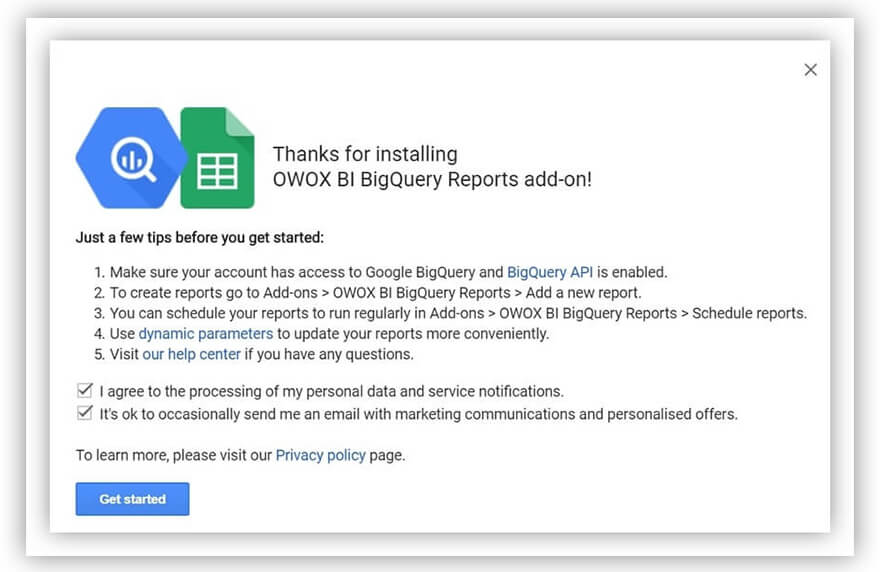
Daha sonra verilerini raporda görmek istediğiniz projeyi belirtin. Ardından açılır listeden bir SQL sorgusu seçin (daha önce sorgu oluşturduysanız) veya Yeni sorgu ekle'yi tıklayarak yeni bir sorgu ekleyin.
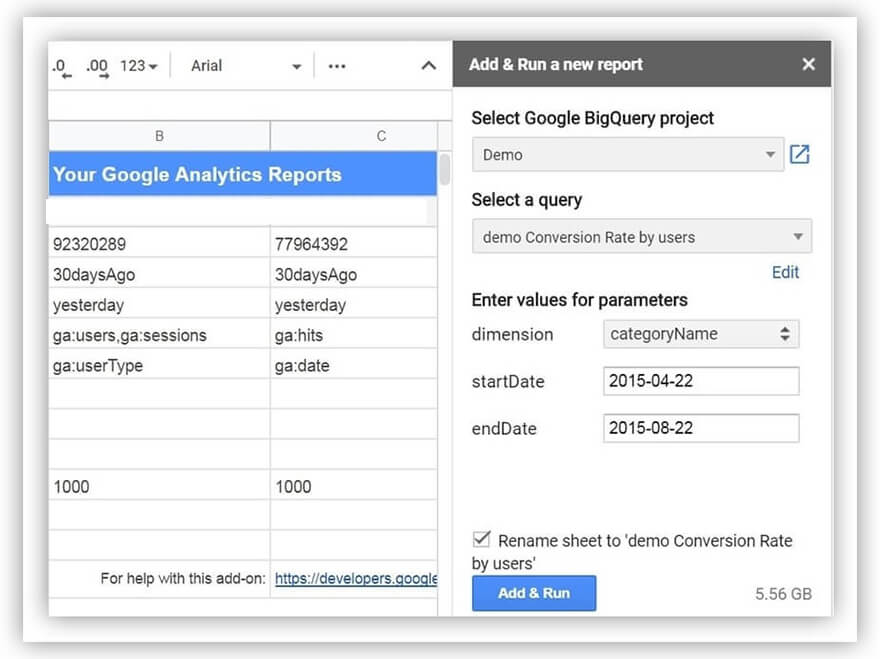
Daha önce belirttiğiniz dinamik parametreleri SQL sorgusunda rapora hemen ekleyebilirsiniz. Rapor için tarihleri seçin ve Ekle & Çalıştır düğmesine tıklayarak sorguyu çalıştırın.
Bu noktada eklenti, BigQuery'deki verilerinize erişecek ve hesaplamalar yapacaktır. Ardından, tablonuzda sorgu sonuçlarıyla birlikte ayrı bir sayfa görünecektir.
Artık bu verileri görselleştirebilir, pivot tablolar oluşturabilir vb.
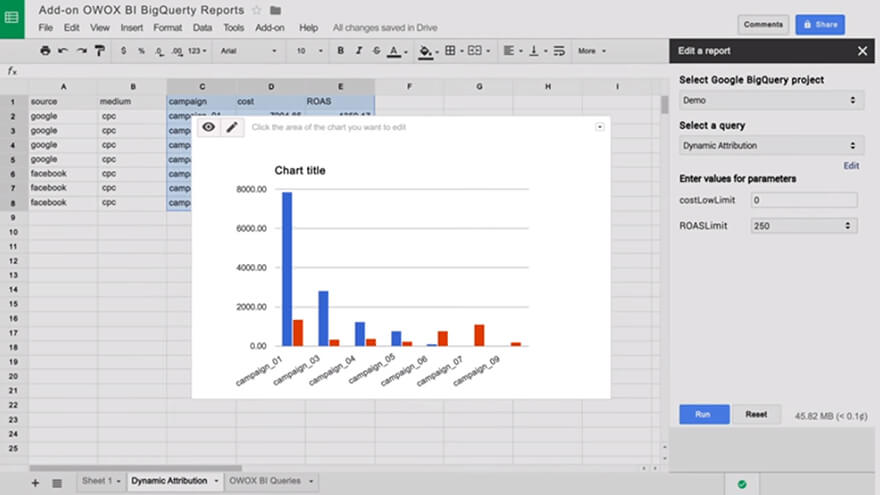
BigQuery verilerine göre raporları otomatik olarak güncelleyin
Her veriye ihtiyaç duyduğunuzda manuel olarak bir sorgu çalıştırmak zorunda kalmamak için planlanmış bir rapor oluşturabilirsiniz. Bunu yapmak için Eklentiler –> OWOX BI BigQuery Raporları –> Raporları planla seçeneğine gidin.
Raporun güncellenme sıklığını seçin (saatte, günde, haftada veya ayda bir). Ardından SQL sorgusunun başlatılacağı zamanı belirtin. Gerekirse, raporu güncellemek için bir e-posta uyarısını etkinleştirin. Ayarları kaydedin.
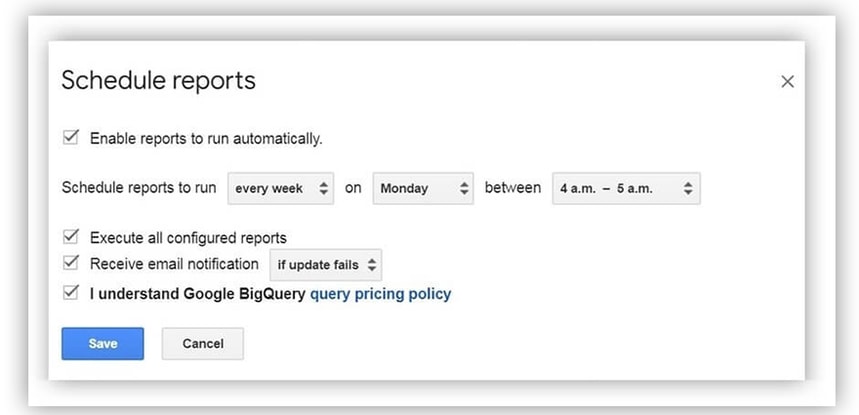
Tamamlandı. Artık raporunuz, belirlenen programa göre otomatik olarak güncellenecektir.
Google Uygulama Komut Dosyasını kullanan e-posta raporları
Son olarak, KPI'larınızdaki önemli değişiklikleri kaçırmamak için Google App Script'i kullanarak raporların e-posta ile gönderilmesini yapılandırabilirsiniz.
Başlamak için, geliştiricilerinizden e-posta adreslerini ve mesaj gönderme koşullarını içeren bir komut dosyası hazırlamalarını, ya düzenli olarak ya da belirli metriklerde yapılan kritik değişikliklere yanıt olarak isteyin.
Bu kodu şablon olarak kullanabilirsiniz:
// Send an email with two attachments: a file from Google Drive (as a PDF) and an HTML file. var file = DriveApp.getFileById('abcdefghijklmnopqrstuvwxyz'); var blob = Utilities.newBlob('Insert any HTML content here', 'text/html', 'my_document.html'); MailApp.sendEmail('[email protected]', 'Attachment example', 'Two files are attached.', { name: 'Automatic Emailer Script', attachments: [file.getAs(MimeType.PDF), blob] });
// Send an email with two attachments: a file from Google Drive (as a PDF) and an HTML file. var file = DriveApp.getFileById('abcdefghijklmnopqrstuvwxyz'); var blob = Utilities.newBlob('Insert any HTML content here', 'text/html', 'my_document.html'); MailApp.sendEmail('[email protected]', 'Attachment example', 'Two files are attached.', { name: 'Automatic Emailer Script', attachments: [file.getAs(MimeType.PDF), blob] });Bu kodun nasıl yapılandırılacağı hakkında daha fazla bilgi için Google Yardım'daki geliştirici yönergelerini okuyabilirsiniz.
Ardından ihtiyacınız olan raporu tabloda açın ve Araçlar -> Komut Dosyası Düzenleyici'ye gidin. Komut dosyanızı yapıştırmanız gereken yeni bir pencere açılacaktır.
Komut dosyasının başlatılacağı programı ayarlamak için saat simgesine tıklayın. Şimdi sağ alt köşedeki + Tetikleyici Ekle düğmesini tıklayın. Ardından olay kaynağını seçin – Zaman Tetikleyicisi ve listeden raporun e-postayla gönderileceği sıklığı seçin. Son olarak, Kaydet'i tıklayın.
Tamamlandı! Artık raporlar e-postanıza gelecek, hiçbir şeyi kaçırmayacaksınız ve pazarlama faaliyetlerinizde zamanında değişiklikler yapabileceksiniz.
Hala sorularınız varsa, yorumlarda sorun, cevaplayalım.
